
- 软件



 腾讯QQ下载v9.7.5.28965 最新版
腾讯QQ下载v9.7.5.28965 最新版 QQ游戏大厅2023官方下载正式版v5.47.57938.0 最新版
QQ游戏大厅2023官方下载正式版v5.47.57938.0 最新版 QQ电脑管家v15.0.22206.230 最新正式版
QQ电脑管家v15.0.22206.230 最新正式版 雷神模拟器精简工具v1.0 绿色版
雷神模拟器精简工具v1.0 绿色版 bilibili哔哩哔哩电脑版官方下载v1.9.2.2092 桌面客户端
bilibili哔哩哔哩电脑版官方下载v1.9.2.2092 桌面客户端 鲁大师官方下载v6.1023.3545.313 官方最新版
鲁大师官方下载v6.1023.3545.313 官方最新版 同花顺炒股软件电脑版v9.20.12 最新版
同花顺炒股软件电脑版v9.20.12 最新版 迅雷11正式版客户端v11.4.3.2054 官方版
迅雷11正式版客户端v11.4.3.2054 官方版 优酷视频2023版pc客户端v9.2.15.1002 官方最新版
优酷视频2023版pc客户端v9.2.15.1002 官方最新版 驱动人生8最新版v8.16.17.50 官方版
驱动人生8最新版v8.16.17.50 官方版Snagit破解版是一款优秀的屏幕、文本和视频捕获、编辑与转换软件。通过Snagit破解版童虎可以轻松捕获Windows屏幕、DOS屏幕;RM电影、游戏画面;菜单、窗口等,同时还支持将图片以多种格式保存。
Snagit,一个强大的屏幕捕捉程序。不仅能捕捉 Windows 下的屏幕,也能捕捉 DOS 的.存盘支持的图形格式也很多。SnagIt对于系统并不会要求太高,凡Windows 98/95/NT 皆可使用,而且只要有Windows 支持的打印机,就可以设定打印机输出,若有设定 32 位的 MAPI,还可以以电子邮件方式来输出。
视图功能
1:库——查找、查看、管理图像文本及视频文件;
2:摇动——不改变带大小移动图像;
3:缩放­——对画布上的图像进行缩放操作;
4:窗口­——对于软件中的窗口进行层叠、排列或切换操作。
热键功能
1:热点——让您访问网络地址或显示弹出文本框及图形;
2:链接——设置一个跳转的网址链接;
3:工具提示­——鼠标停留在热点上的提示文字;
4:弹出Flash­——鼠标停留在热点上的显示的弹出文字或图片。
图像功能
1:裁切——删除捕获中不需要的区域;
2:切除——删除一个垂直或水平的画布选取,并把剩下的部分合而为一;
3:修剪­——自动从捕获的边缘剪切所有未改变的纯色区域;
4:旋转­——向左、向右、垂直、水平翻转画布;
5:调整大小­——改变图像或画布的大小;
6:画面颜色——选择用于捕获背景的颜色;
7:边界——添加、更改、选择画布四周边界的宽度或颜色;
8:效果——在选定画布的边界四周添加阴影、透视或修建特效;
9:边缘——在画布四周添加一个边缘特效;
10:模糊——将画布个某个区域进行模糊处理;
11:灰度——将整个画布变成黑白;
12:水印——在画布上添加一个水印图片;
13:色彩特效——为画布上的某个区域添加、修改颜色特效;
14:滤镜——可以为画布上的某个区域添加特定的视觉效果;
15:聚光和放大——放大画布选定区域,或模糊非选定区域。
绘制功能
1:选择——可以在画布上拖拉选择一个要移动、复制或剪贴的区域;
2:提示插图­——可以添加一个包含文字的外形,如矩形、云朵等等;
3:箭头­——添加箭头来指示重要信息;
4:印章­——插入一个小图来添加重点或重要说明;
5:钢笔­——在画布上绘制手绘线;
6:高亮区域­——在画布上绘制一个高亮矩形区域;
7:缩放­——在画布上左击放大,右击缩小;
8:文字­——在画布上添加文字说明;
9:线­——在画布上绘制线条;
10:外形­—­—绘制矩形、圆形及多边形等;
11:填充­——使用任意颜色填充一个密闭区域;
12:抹除——类似于橡皮擦的功能,可以擦除画布上的内容。
捕捉操作
1、All-in-One 全能模式、Full Screen 全屏模式、Copy to clipboard 剪贴板模式;
2、截网页保存为 PDF 模式(保留链接)、Copy text to clipboard 文本模式;
3、Free hand 徒手模式、Menu with time delay 菜单延时模式;区域模式;
4、Window 窗口模式、 滚屏模式、 文本捕捉、屏幕录像模式;
5、Images from Web Page 网页批量截图模式 和 Object 指定对象模式。
1、首先进入snagit的截图文件输出方案进行设置:
“菜单”》“捕获”》“输出”》“属性”,然后设置图像文件的保存方案。

或者可以在主界面的下方如下图进行设置。

2、截取图像后点击“完成方案”。这样图片就保存到了设置好的文件夹中。

3、如果还是害怕图像文件丢失或者误删图像文件,可以使用dropbox或者sugarsync来同步该文件夹,这样即使误删了图像文件也可以找回来了。
Snagit 新功能
- 批量导出文件。
- 视频裁剪。
- 提升截屏体验。
- 重新设计的编辑器。
- Dropbox 输出。
- 视频中的音频记录系统。


屏幕捕捉软件哪个好,截图软件哪个好用,电脑屏幕捕捉软件。当我们在看视频到精彩之处或玩游戏大连胜时,是否会想到将这么精彩的一幕保留下来呢?想瞬间将这一刻保存下来就需要屏幕捕捉软件了,能够让你得心应手地捕
 网上银行转账截图神器2.1 破解版截图软件 / 6.7M
网上银行转账截图神器2.1 破解版截图软件 / 6.7M
 Snipaste截图软件最新版下载v1.13.1免费版截图软件 / 21.4M
Snipaste截图软件最新版下载v1.13.1免费版截图软件 / 21.4M
 WinSnap(屏幕截图工具)4.6.0 绿色汉化特别版截图软件 / 4.1M
WinSnap(屏幕截图工具)4.6.0 绿色汉化特别版截图软件 / 4.1M
 腾讯截图2013绿色便携版截图软件 / 295KB
腾讯截图2013绿色便携版截图软件 / 295KB
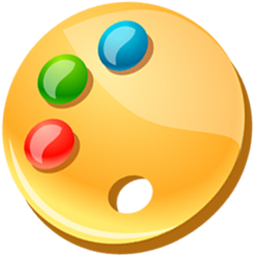 PicPick绿色版下载4.0.4 官方中文版_优秀的截图工具截图软件 / 12.1M
PicPick绿色版下载4.0.4 官方中文版_优秀的截图工具截图软件 / 12.1M
 FastStone Capturev9.6 官方版截图软件 / 3.2M
FastStone Capturev9.6 官方版截图软件 / 3.2M
 HotShots(截图工具)2.1.1 中文绿色版截图软件 / 10.3M
HotShots(截图工具)2.1.1 中文绿色版截图软件 / 10.3M
 屏幕截图工具(ScrnSnap)1.1.5截图软件 / 200KB
屏幕截图工具(ScrnSnap)1.1.5截图软件 / 200KB
 Bug Shooting截图软件2.12.3.744 官方最新版截图软件 / 5.1M
Bug Shooting截图软件2.12.3.744 官方最新版截图软件 / 5.1M
 超级捕快绿色版下载15.4(3690)免安装版_电脑视频录制软件截图软件 / 7.5M
超级捕快绿色版下载15.4(3690)免安装版_电脑视频录制软件截图软件 / 7.5M
 网上银行转账截图神器2.1 破解版截图软件 / 6.7M
网上银行转账截图神器2.1 破解版截图软件 / 6.7M
 易顺佳JPG截图工具1.01.02 简体免费版截图软件 / 407KB
易顺佳JPG截图工具1.01.02 简体免费版截图软件 / 407KB
 Snipaste截图软件最新版下载v1.13.1免费版截图软件 / 21.4M
Snipaste截图软件最新版下载v1.13.1免费版截图软件 / 21.4M
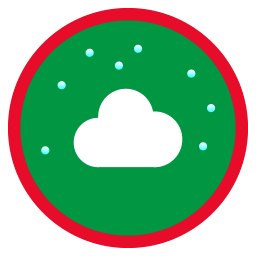 芒果GIF录制工具1.0 绿色版截图软件 / 1.1M
芒果GIF录制工具1.0 绿色版截图软件 / 1.1M
 Snipaste64截图神器汉化版v1.13.1中文版截图软件 / 21.4M
Snipaste64截图神器汉化版v1.13.1中文版截图软件 / 21.4M
 WinSnap(屏幕截图工具)4.6.0 绿色汉化特别版截图软件 / 4.1M
WinSnap(屏幕截图工具)4.6.0 绿色汉化特别版截图软件 / 4.1M
 FastStone Capturev9.6 官方版截图软件 / 3.2M
FastStone Capturev9.6 官方版截图软件 / 3.2M
 腾讯截图2013绿色便携版截图软件 / 295KB
腾讯截图2013绿色便携版截图软件 / 295KB
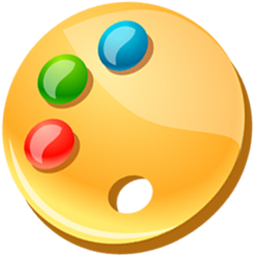 PicPick绿色版下载4.0.4 官方中文版_优秀的截图工具截图软件 / 12.1M
PicPick绿色版下载4.0.4 官方中文版_优秀的截图工具截图软件 / 12.1M
 超级捕快绿色版下载15.4(3690)免安装版_电脑视频录制软件截图软件 / 7.5M
超级捕快绿色版下载15.4(3690)免安装版_电脑视频录制软件截图软件 / 7.5M